Imagine a seguinte situação. Você está trabalhando com imagens no Photoshop e sua função é apenas colocar uma borda em algumas delas. Não apenas em uma imagem, mas em dezenas!
Embora seja algo simples de ser feito, dependendo da quantidade de imagens a tarefa pode se tornar extremamente trabalhosa e repetitiva. Mas é possível simplificar muito esse trabalho, utilizando uma função prática do programa, as chamadas actions.
Actions nada mais são do que funções específicas, criadas pelo próprio usuário, que podem ser executadas automaticamente em uma ou mais imagens, de acordo com o seu objetivo. Nesse tutorial vamos aprender como criar uma action simples. Conhecendo o seu funcionamento você poderá criar uma função para qualquer tarefa que você realiza habitualmente no programa.
Criando uma action
Vamos exemplificar a criação de uma action para incluir bordas em imagens. Para isso, partimos do pressuposto que todas as imagens utilizadas em seguida terão o mesmo tamanho, nesse caso 425x282 pixels.
Antes de tudo, crie um novo arquivo com esse tamanho. Vá a File > New e defina 425 px em width e 282 px em height. Com a imagem criada ative o painel de Actions. Vá a Window > Actions ou tecle o atalho ALT + F9.
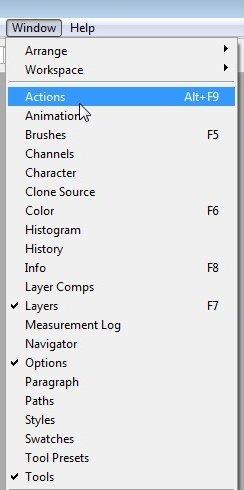
Uma nova janela surgirá do lado direito da tela. Na parte de baixo você verá alguns ícones. Clique no penúltimo, chamado “Create a new action”. Na caixa de diálogo que surgirá defina um nome para ela. Nesse caso vamos chamá-la de Baixaki. Clique em “Record”.
A partir desse momento, todas as funções que você definir serão gravadas. Se você optar por ajustar as curvas de cores, reduzir o tamanho da imagem, aplicar um filtro, tudo isso ficará gravado e constará na sua action. Por isso, é interessante antes de criar uma nova função, testá-la antes de gravar.
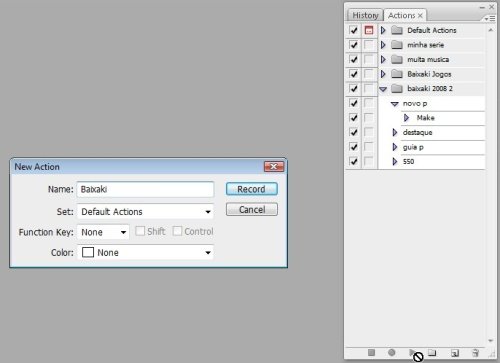
Gravando – definindo uma borda para suas imagens
Vamos definir uma borda para as nossas próximas imagens. Crie uma nova layer com o comando CTRL+SHIFT+N. Se preferir, vá ao painel layers, clique sobre uma das camadas com o botão direito e selecione “Create New Layer”. Selecione todo o documento utilizando o comando CTRL+A.
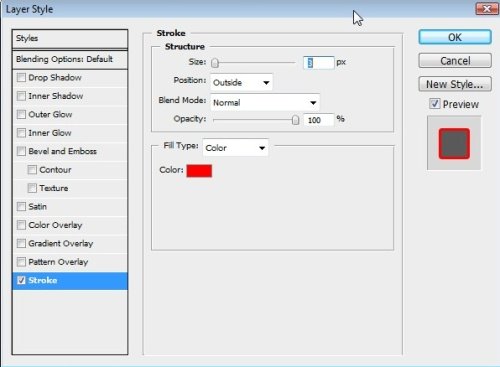
Vá a Edit > Stroke. Na nova tela defina os seguintes parâmetros: width = 3px; location = inside; as demais opções podem ser mantidas como estão. Pressione CTRL +D para desfazer a seleção. Vá ao painel de actions e clique no botão stop (no menu inferior). Pronto. Sua action está criada e, cada vez que você precisar colocar borda em uma foto nessas dimensões poderá fazê-lo com apenas um único clique. No painel actions é possível visualizar tudo que foi feito.
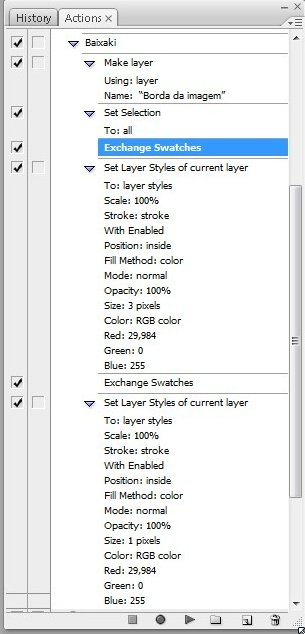
Executando sua action
Agora que você já criou a action é hora de colocá-la em prática. Abra uma nova imagem que tenha as mesmas dimensões da action criada, no caso 425x282 pixels. No painel de actions, selecione a função Baixaki e clique em play.
Automaticamente, os passos que você gravou na action serão executados na imagem. Você acaba de colocar uma borda nela com apenas um clique. Repita o processo com suas outras imagens.
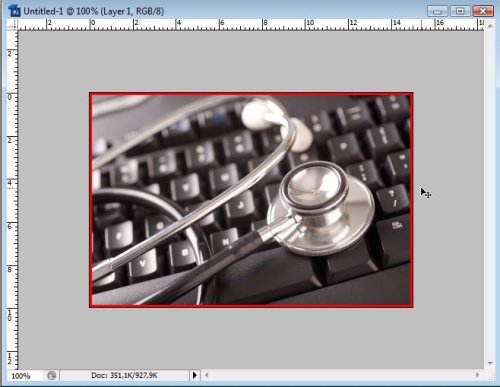
Lembre-se que você pode criar actions para basicamente qualquer função executada no Photoshop. Tratamento de imagens, correção automática de cores, redimensionamento de imagens, tudo pode ser feito a partir de uma nova ação.
Uma mão na roda pra você
As actions facilitam tanto o trabalho que é possível encontrar várias delas prontas na web. É claro que aqui no Baixaki não seria diferente. Separamos duas actions bem divertidas para você testar no seu PC.
Comics Photoshop – crie efeitos de histórias em quadrinhos em suas imagens, transformando a realidade em ilustração e dando também uma impressão de retícula.
Page Curl – coloque efeitos de borda e sombreamento em suas imagens.
Na página das duas actions você encontra também um passo a passo de como instalá-las no seu Adobe Photoshop.

















![Imagem de: Home office: 121 vagas para trabalho remoto [11/04]](https://tm.ibxk.com.br/2025/04/07/07155436228033.jpg?ims=288x165)




